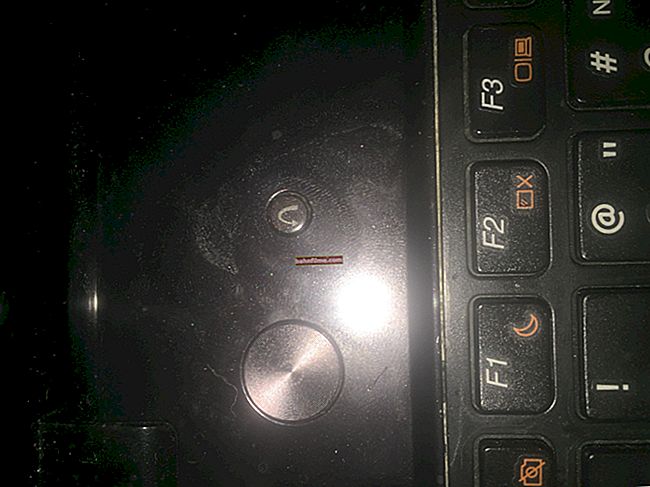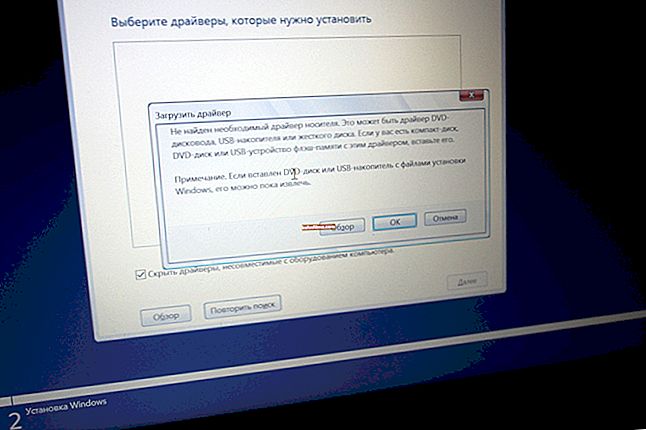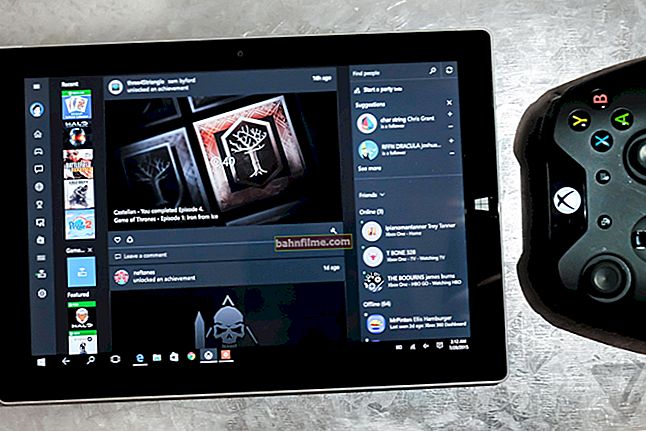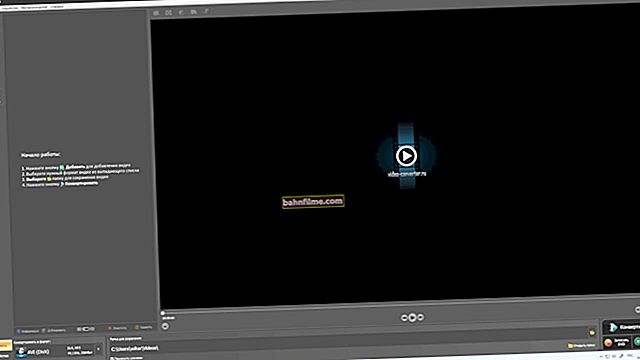يوم جيد!
أنت تعمل ، أنت تعمل ... وفجأة ، يتم تشغيل أحد البرامج بشكل غير متوقع ، ترى الرسالة "يلزم تحديث Java". يشعر الكثيرون بالحيرة ببساطة بشأن نوع المكون ، ومكان الحصول عليه ...
على الاطلاق، جافا - هذا خاص. التكنولوجيا المستخدمة في تطوير البرامج المختلفة (بعض وحدات المواقع *). مثل هذه التطورات تجعل العمل على الإنترنت أسهل وأكثر ملاءمة وأسرع.
أين يمكنك أن تجد Java على الإنترنت؟ نعم ، على سبيل المثال ، في مواقع الألعاب المختلفة (حيث يتم إطلاق لعبة عبر الإنترنت في نافذة صغيرة) ، في أنظمة الخدمات المصرفية عبر الإنترنت ، في مواقع Oblenergo ، إلخ. (عند نقل معلومات سرية وبيانات شخصية مهمة) .
يتم تحديث Java عدة مرات في السنة (تقريبًا). إذا لم يكن لديك إصدار جديد من Java على جهاز الكمبيوتر / الكمبيوتر المحمول ، فلن تتمكن من تشغيل عدد من التطبيقات (لن تتمكن من الوصول إلى بعض عناصر المواقع). أيضًا ، يصبح نظامك أقل أمانًا للعمل.
في هذه المقالة ، سأوضح لك كيفية تثبيت وتحديث Java (وتحليل المشكلات ذات الصلة). أعتقد أن المادة ستكون مفيدة للكثيرين الذين لديهم "مشكلة" مع هذه الحزمة ...
*
كيفية تحديث Java
مكان تنزيل الحزمة ، طرق التحديث
أسارع على الفور إلى ملاحظة أنه يجب عليك تنزيل الحزمة فقط من الموقع الرسمي. www.java.com (سيتم توفير روابط الصفحات الضرورية أدناه)! أنصح بشدة بعدم تنزيل برنامج تثبيت Java من تلك المواقع التي تخبرك بالحاجة إلى تحديثه (في كثير من الأحيان ، بدلاً من المثبت الحقيقي ، يتم الانزلاق إلى برنامج فيروسات).
طريقة 1
إذا كان لديك نظام تشغيل "حديث" * (Windows 7 ، 8 ، 10) ، فإنك ستستخدم Java على الأقل الإصدار 8 ، مما يعني أنه قبل التثبيت / التحديث ، لن تحتاج إلى القيام بأي شيء يدويًا باستخدام الإصدار السابق من هذا رزمة. فقط في حالات نادرة (في حالة الفشل وهجمات الفيروسات وما إلى ذلك) ، يجب عليك إزالة تثبيت الإصدار السابق يدويًا قبل التثبيت. كيفية القيام بذلك موضحة في الجزء السفلي من المقالة.
إذا كنت تستخدم نظام التشغيل Windows XP (الذي يدعم الإصدار السابع فقط من Java) ، فقبل تحديث Java ، يجب عليك أولاً إلغاء تثبيت الإصدار القديم (المشار إليه أدناه في المقالة).
# التثبيت عبر مثبت الويب
الموقع الرسمي: //www.java.com/ru/
يعد تثبيت Java من خلال مثبت الويب أسهل الطرق وأكثرها ملاءمة ، وبفضل ذلك لا تحتاج إلى التفكير فيما إذا كان لديك إصدار قديم مثبت ، وماذا تفعل به ، وما إذا كنت بحاجة إلى تحديثه ، وما إلى ذلك. يكفي تنزيل برنامج التثبيت وتشغيله (بالمناسبة ، للتنزيل - ما عليك سوى الانتقال إلى الصفحة الرئيسية لموقع Java على الويب والنقر فوق الزر الذي يحمل نفس الاسم ، انظر الشاشة أدناه) ...

الصفحة الرئيسية للمسؤول موقع
بعد ذلك ، انقر فوق الزر "Agree and Start Free Download" (موافق وابدأ التنزيل المجاني).

وافق وابدأ التنزيل
ثم افتح الملف الذي تم تنزيله ووافق على تحديث / تثبيت Java. بعد ذلك ، سيبدأ تنزيل الحزمة المطلوبة المناسبة لنظامك.

نافذة التحميل
بشكل عام ، يتم تشغيل التثبيت تلقائيًا ، وهو أمر قياسي ولا يختلف كثيرًا عن البرامج الأخرى. أعتقد أنه لا جدوى من النظر في الأمر بالتفصيل ...

عملية التثبيت
# تثبيت باستخدام حزمة قائمة بذاتها
عنوان الصفحة بإصدارات مختلفة: //www.java.com/ru/download/manual.jsp
يساعد كثيرًا عندما تريد تثبيت Java على جهاز كمبيوتر / كمبيوتر محمول غير متصل بالإنترنت.

نسخة جافا للتحميل
في هذه الحالة ، سألاحظ على الفور أن موقع Java يوفر مثبتين غير متصلين ، يختلفان في عمق البت. اختر بناءً على إصدار Windows الخاص بك ، وشهادة البرامج (المتصفحات) التي قمت بتثبيتها (كيفية معرفة نوع Windows لديك).
لاحظ أيضًا أن الإصدارات المدعومة حاليًا من Java الجديد (الإصدار الثامن) هي Windows Vista ، 7 ، 8 ، 10 ، Server 2008 ، 2012 (لم يعد Windows XP مدعومًا ، يمكنك تثبيت حزمة ليس أقدم من الإصدار السابع من Java على عليه)).
أما عن التثبيت نفسه: فبعد تنزيل الملف يكفي تشغيله ، وعندها تكون العملية مماثلة لتثبيت أي برامج أخرى.
الطريقة الثانية
هذه الطريقة مناسبة لأولئك الذين لديهم حزمة Java مثبتة بالفعل ويريدون تحديثها (إذا لم يكن لديك هذه الحزمة ، فلن تجد مثل هذه الاختصارات في STARTUP).
وهكذا ، افتح قائمة START وانقر على اختصار "Check for Updates". انظر لقطة الشاشة أدناه.

تحقق من وجود تحديثات - تحقق من وجود تحديثات
يمكنك أيضًا استدعاء هذه النافذة ليس من خلال قائمة START ، ولكن عن طريق فتح لوحة تحكم Windows (لا تنس تحويل الشاشة إلى رموز كبيرة ، كما في المثال أدناه).

لوحة التحكم - جافا 32 بت
ثم افتح علامة التبويب "تحديث" ، وانقر فوق الزر "تحديث الآن" (أي "التحديث الآن").

التحديث الآن - التحديث الآن (جافا)
سيتم التحقق من إصدار Java الخاص بك تلقائيًا مقابل أحدث إصدار (متاح على الموقع الرسمي). إذا كان الإصدار قديمًا بالفعل ، فسيبدأ تحديثه ، وإذا كان لديك أحدث إصدار مثبت ، فسترى النافذة "لديك بالفعل أحدث إصدار من Java Platform ..." (تمت ترجمته على أنه "لديك أحدث إصدار ..." ). انظر المثال أدناه.

لا يوجد تحديث مطلوب
كيفية إلغاء تثبيت الإصدار السابق بشكل صحيح
ملحوظة! عند تحديث الإصدار الثامن من Java - سيتم حذف إصداراته القديمة تلقائيًا. أولئك. إذا كان لديك نظام تشغيل Windows 10 جديد وكنت تقوم بتثبيت آخر تحديث ، فلست بحاجة إلى القيام بذلك يدويًا!
الطريقة الأولى - من خلال البرامج والمكونات
ربما تكون الطريقة الأكثر وضوحًا وبساطة: اذهب إلى لوحة التحكم وافتح القسم "لوحة التحكم \ البرامج \ البرامج والميزات" (انظر لقطة الشاشة أدناه). ثم ابحث في القائمة "Java 8 Update 181" (على سبيل المثال) ، واحذفه.

كيفية إلغاء تثبيت Java (البرامج والمكونات)
الطريقة 2 - خاص أداة إلغاء التثبيت
عنوان صفحة العروض الخاصة أدوات إلغاء التثبيت: //www.java.com/ru/download/uninstalltool.jsp
هذا الخيار جيد لأن الخاص. ستزيل الأداة المساعدة من الموقع الرسمي جميع آثار حزمة Java القديمة (والتي ستزيل الأخطاء والتعارضات أثناء التثبيت اللاحق). بالإضافة إلى ذلك ، سيساعدك إذا لم تتمكن من إزالة Java بالطريقة الكلاسيكية. (على سبيل المثال ، ينبثق خطأ ، أو لا يوجد شيء في القائمة المثبتة على الإطلاق ...) .
بعد تنزيل الأداة ، ما عليك سوى تشغيلها (لا يلزم التثبيت).

بدء تشغيل أداة إلغاء تثبيت Java
ثم كل ما تبقى هو الموافقة على الحذف (زر "موافق").

أداة إلغاء تثبيت جافا
الطريقة الثالثة - استخدام المرافق الخاصة
يوجد في الوقت الحاضر الكثير من الأدوات المساعدة لنظام التشغيل Windows والتي تساعد في حل المهام اليومية: تنظيفها وتحسينها وتعديل السجل وحذف البرامج والملفات "غير القابلة للإزالة". واحد من هؤلاء ، على سبيل المثال ، CCleaner. بتشغيله وفتح القسم "الخدمة / إزالة البرامج" - يمكنك بسهولة إلغاء تثبيت الإصدار السابق من Java (لاحظ أن الأداة المساعدة لديها القدرة على إزالة أي برامج بالقوة!) .
ملحوظة! أفضل الأدوات المساعدة لإزالة البرامج "غير القابلة للإزالة" وصيانة Windows - //ocomp.info/ne-udalyaetsya-programma.html (في المقالة ، من بين أشياء أخرى ، ستجد CCleaner ويمكنك تنزيله)

برامج إلغاء تثبيت الخدمة (CCleaner)
*
هذا كل شيء ، حظًا سعيدًا للجميع!
للإضافات حول الموضوع - Merci!